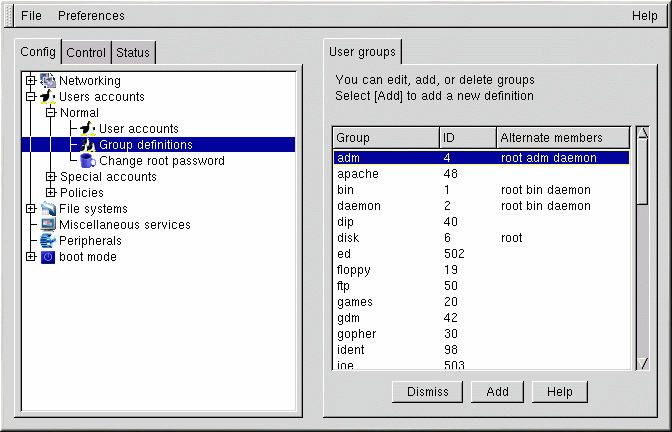グループ
すべてのユーザーは1つまたは複数のグループに属します。ファイルが固有の所有者を持つように、ファイルは特定のグループにも所属します。グループをファイルの所有者に固有のものとしたり、すべてのユーザーによって共有されるグループとしたりすることができます。グループに対して、ファイルの読み込み、書き込み、実行を行う能力を割り当てることができます。これは所有者の権限とは別個のものです。たとえば、ファイルの所有者はドキュメントに対して書き込むことができるが、他のグループメンバーは読み込みしかできない、ということもあり得ます。
グループの作成
新しいグループを作成するには、以下のようにします。
Linuxconfのツリーウィンドウの[Config]タブで、Users accounts=>Normal=>Group definitionを選択します。
[Control]タブの[Filters]にあるフィルタでの設定内容しだいではフィルタ画面が表示されることがあります。フィルタを設定するか、[Accept]ボタンをクリックしてフィルタをバイパスします。
User groups画面が表示されるので、下部にある[Add]ボタンをクリックすると、[Group Specification]画面が表示されます。
Group nameにはグループ名を入力します。[Alternate members]で、複数のメンバーを空白で区切って指定することができます。[Group ID]には、自動的に新しいグループID(GID)が割り当てられます。指定が終了してから[Accept]ボタンをクリックするとグループが作成されます。
グループの削除
グループを削除するには、
Linuxconfのツリーウィンドウの[Config]タブで、Users accounts=>Normal=>Group definitionsを選択します。
[Control]タブの[Features]にあるフィルタでの設定内容しだいではフィルタ画面が表示されることがあります。フィルタを設定するか、Acceptボタンをクリックしてフィルタをバイパスします。
[User groups]画面(Figure 14-7を参照)で、削除するグループを選択します。
[Group specification]画面が表示されます(Figure 14-8を参照)。
Delボタンをクリックしてグループを削除します。本当に削除することの確認を求めますので、グループを削除するには[yes]ボタンをクリックします。
グループを削除しても、グループのファイルはそのまま残され、各ファイルの所有者は、引き続きファイルに対する制御権限を単独で持ちます。グループ名は削除されたグループのIDと置き換わります。chgrpコマンドを使用すれば、ファイルを新しいグループに割り当てることができます。chgrp の詳細については、シェルプロンプトでinfo chgrpまたはman chgrp と入力します。新しいグループを作成して、削除されたグループと同じIDを明示的に指定すると、削除されたグループのファイルに対するアクセス権限は新しいグループに与えられます。Linuxconfは、古いユーザーIDの場合のように古いグループ番号をリサイクルしたりはしないので、古いグループファイルに対する権限が誤って与えられることはありません。
グループの所属メンバーの修正
グループに所属するユーザーの一覧を修正する方法は2つあります。各ユーザーアカウント自体を更新することも、グループの定義を更新することもできます。一般に、簡単なのは、各グループの定義を更新する方です。グループ情報以外にもユーザーに関する情報を変更するのならば、ユーザーアカウントを更新した方が簡単かもしれません。
ここでは、グループ定義を更新する方法を説明します。
シェルプロンプトで、linuxconfと入力して、Linuxconfを起動します。
Linuxconfのツリーウィンドウの[Config]タブで、Users accounts=>Normal=>Group definitionsを選択します。
[Control]タブの[Features]にあるフィルタでの設定内容しだいではフィルタ画面が表示されることがあります。フィルタを設定するか、[Accept]ボタンをクリックしてフィルタをバイパスします。
[User groups]画面で、修正するグループを選択します。Group specification画面が表示されます(Figure 14-8を参照)。
[Alternate members]で、ユーザーの追加または削除を行います。各ユーザー名が空白で区切られていることを確認してください。
画面下部にある[Accept]ボタンをクリックします。
ユーザーを追加した場合には、そのユーザーアカウントの[Supplementary groups]フィールドに表示されるグループが自動的に更新されます。ユーザーを削除した場合は、そのユーザーからグループが消去されます。
以下のようにして、ユーザーアカウントを個別に修正することでも、グループの追加または削除を行うことができます。
シェルプロンプトで、linuxconfと入力して、Linuxconfを起動します。
Linuxconfのツリーウィンドウの[Config]タブで、Users accounts=>Normal=>User accountsを選択します。
[Control]タブの[Features]にあるフィルタでの設定内容しだいではフィルタ画面が表示されることがあります。フィルタを設定するか、[Accept]ボタンをクリックしてフィルタをバイパスします。
[User accounts]画面(Figure 14-4を参照)で、更新するユーザーを選択します。[User information]画面が表示されます。
[Supplementary groups]フィールドに追加または削除します。各グループを空白で区切る必要があります。
変更作業が終了したら、画面下部にあるAcceptボタンをクリックします。
各ユーザーについてこの操作を繰り返します。